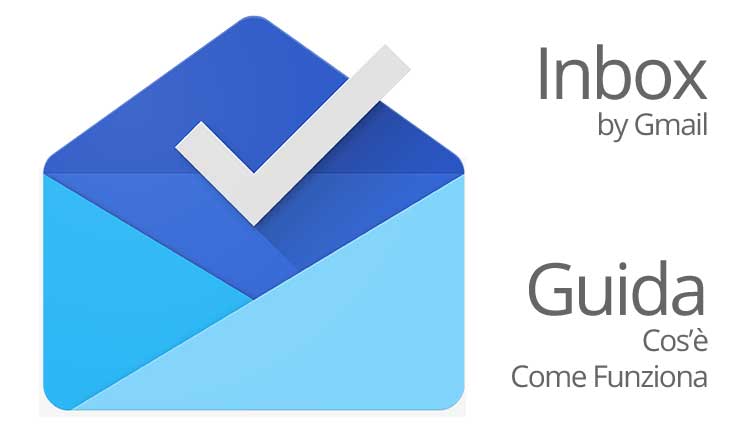Google continua a creare interessanti app e strumenti online per la gestione e l’organizzazione delle proprie attività. Questo e molto altro è Google Inbox, una delle più recenti creature del team di Gmail per cercare di gestire ed alleggerire parte del tuo lavoro quotidiano gestendo le crescenti pile di posta che aumentano ogni giorno nelle nostre caselle di posta elettronica. In un ambiente di lavoro in cui l’organizzazione è fondamentale per raggiungere livelli di produttività sempre maggiori, Google ha pensato di migliorare il ben noto gestore di posta Gmail, seppur almeno per ora continui a consentirne il suo utilizzo in parallelo, creando il nuovo Google Inbox.
Un servizio di posta elettronica in continua evoluzione che supera gli antagonisti come Virgilio Mail, Libero Mail e TIM Mail.
Google Inbox è nata per essere un’evoluzione di gmail, una nuova interfaccia di posta elettronica o un client di posta elettronica che gestisce un’email come se fosse una vera e propria attività e ti aiuta a gestirla con diverse opzioni. Questo nuovo servizio già esiste anche in versione app per Android o iOS con lo scopo di poter gestire quasi tutto dal proprio cellulare, in piena mobilità.
L’applicazione funziona con intelligenza artificiale – nello stile di Google Now – e più a lungo la utilizziamo, migliore sarà la gestione delle nostre email a seconda delle nostre abitudini.
Contenuti della guida
L’interfaccia principale di Posta in arrivo
L’obiettivo di Inbox è di garantirci un’interfaccia pulita e minimal, come già siamo abituati a vedere in Gmail, e ci mostra la lista delle email in modo che possiamo interpretarle come se fossero attività ed eliminare facilmente tutti quelle che non ci interessano.
Simile alla vecchia posta in arrivo di Gmail, ora, posta in arrivo raggruppa automaticamente messaggi simili in diverse categorie predefinite: Viaggi, social, shopping, finanza, forum e notifiche.
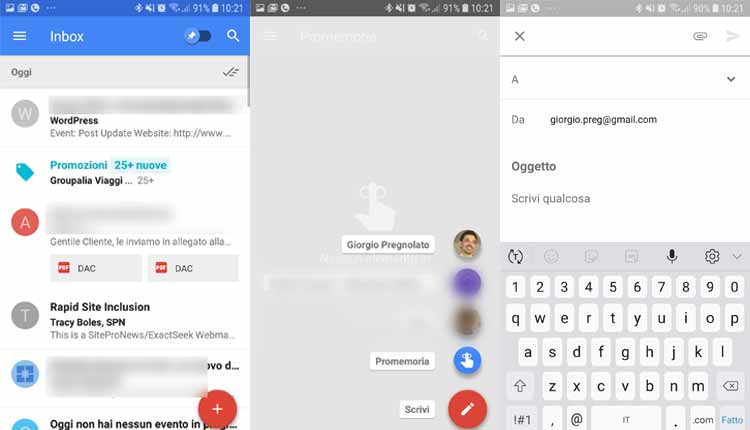 Gmail gestisce le diverse e-mail in base alla loro importanza e origine, ma Inbox lo fa in un modo più ampio e intelligente. È in grado di distinguere tra le email che arrivano dai viaggi futuri, tutte le comunicazioni bancarie, le notifiche social, attribuendo loro la dovuta importanza e registrandole nella sezione corrispondente.
Gmail gestisce le diverse e-mail in base alla loro importanza e origine, ma Inbox lo fa in un modo più ampio e intelligente. È in grado di distinguere tra le email che arrivano dai viaggi futuri, tutte le comunicazioni bancarie, le notifiche social, attribuendo loro la dovuta importanza e registrandole nella sezione corrispondente.
Secondo la mia esperienza, Inbox organizza meglio gli account personali sia per il privato che per i professionisti.
Quello che mi è piaciuto di più è la possibilità di creare delle nuove categorie custom a seconda dei propri interessi.
Ad esempio, quello che in Gmail puoi fare attraverso i filtri, ora puoi farlo più semplicemente usando le categorie per reindirizzare tutta la posta che arriva da alcuni account specifici di posta elettronica a una categoria che puoi creare e rinominare a tuo piacimento e che apparirà appena sopra quelle presenti per default.In questo modo stai automaticamente reindirizzando la posta in aree specifiche, che puoi sempre consultare in seguito in modo più pulito e organizzato.
Una volta create queste categorie il passo successivo è quello di trattare ogni email a seconda se si considerano comunicazioni od attività.
Inbox mostra il contenuto multimediale delle email come un’anteprima, quindi non è necessario aprire le nuove email per sapere se siamo interessati o meno al contenuto allegato.
Personalmente questo aspetto lo trovo molto pratico. Il servizio riconosce anche le informazioni più importanti in determinati tipi di messaggi.
Ad esempio, in un’email di acquisto di Amazon è possibile visualizzare l’ora di consegna dell’ordine nella Posta in arrivo. Questi sono dettagli che aiutano a decidere se assegnare o meno la priorità ad una determinata email.
Le opzioni Completato e Posticipa
L’opzione Completato ti aiuta a contrassegnare un’email/attività come FATTO e quindi sposta le email contrassegnate in questo modo dalla posta in arrivo al gruppo “Completato”.
L’email non viene cancellata, verrà conservata in questo contenitore di email completate. Nell’app Posta in arrivo per Android o iOS, puoi contrassegnare un’email o un’attività completata semplicemente facendo scorrere il dito verso destra sulla specifica email che desideri contrassegnare. Veloce e facile!
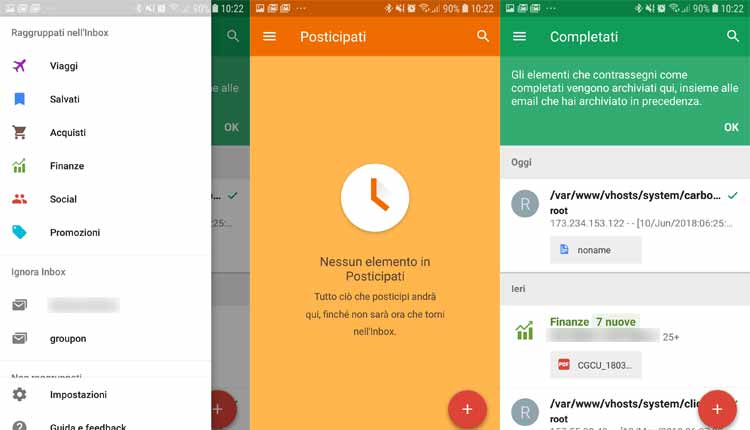 La gestione dello spam o posta indesiderata funziona secondo lo stile classico di Gmail, basta cliccare su “Sposta in …” e oltre ad essere in grado di reindirizzarlo ad uno qualsiasi dei gruppi o categorie – come spiegato in precedenza – esiste l’opzione per contrassegnare il mittente come spam o inviare l’email direttamente al cestino.
La gestione dello spam o posta indesiderata funziona secondo lo stile classico di Gmail, basta cliccare su “Sposta in …” e oltre ad essere in grado di reindirizzarlo ad uno qualsiasi dei gruppi o categorie – come spiegato in precedenza – esiste l’opzione per contrassegnare il mittente come spam o inviare l’email direttamente al cestino.
Un’altra opzione utilizzata già in altri famosi task manager è la possibilità di contrassegnare con una puntina da disegno l’email appena ricevuta. Nella parte alta del menù interno all’email stessa, si visualizzerà anche una puntina. Cliccando su questa, l’email verrà fissata in una delle prime posizioni della sezione “Posta in arrivo” in modo da mantenerla ben visibile.
In linea con questa funzione, abbiamo anche la possibilità di “posticipare” un’email o un’attività in Inbox. Cioè, se riceviamo un’email che si desidera gestire in poche ore, giorni, settimane, o la data che si ritiene più appropriata, in Posta in arrivo è possibile posticiparla in modo che scompaia da lì e venga nuovamente ricevuta secondo la data e l’ora che abbiamo programmato. In questo modo, Google Inbox ci aiuta a rimuovere le attività in sospeso che possono essere gestite in seguito. Nell’app Posta in arrivo per Android o iOS, puoi posticipare un’email o un’attività semplicemente facendo scorrere il dito verso sinistra sulla specifica email che desideri ricevere nuovamente in seguito.
Questa opzione mi sembra davvero ottima perché eviterai di lasciare – come si faceva in Gmail – email contrassegnate come “non letta”o di spostarle in una cartella “non lette” in attesa di essere gestite successivamente. Sarà capitato anche a te di tenere un’email non letta per settimane e di ripeterti continuamente: “appena ho un attimo di tempo la leggo”. Ecco, con Google Inbox potrai semplicemente posticiparla e riceverla in un secondo momento.
Invio rapido e Promemoria in Posta in arrivo
Nella parte in basso a destra dell’interfaccia mobile e desktop di Inbox, troviamo un pulsante rosso “+” che ci consente di inviare una email con un solo clic a uno o più destinatari con i quali scambiamo più frequentemente le e-mail.
L’opzione promemoria è rapida e geniale e con questa funzione Inbox ci aiuta a dimenticare di utilizzare i nostri vecchi metodi rudimentali per ricordarci qualcosa usando calendari, diari etc. Per creare un promemoria infatti basta fare clic sul pulsante rosso “+” e selezionare l’opzione “promemoria” per creare la nostra azione da ricordare. Ad esempio, su dispositivo mobile, se dobbiamo chiamare qualcuno dalla nostra rubrica e scriviamo “Chiama Ciro …” – ricordandoci si scrivere il nome esatto che abbiamo in rubrica – Inbox immetterà automaticamente il numero di telefono del contatto scritto.
Pulsante Cancella
Elimina tutte le email da una categoria contemporaneamente (tranne i messaggi contrassegnati con Pin). Questa funzione è molto utile per eliminare messaggi pubblicitari e notifiche da altri servizi e reti social senza dover perdere molto tempo.
Considerazioni finali
Anche se è di certo una questione di gusti personali, il design di Inbox sembra più semplice, minimalista e più attraente rispetto a Gmail. Preferisco il blu e la disposizione generale degli oggetti nella schermata così come la rappresentazione della posta e le opzioni della Posta in arrivo.
Una nota dolente è che per l’app per Android non sono disponibili widget adeguati per utilizzare al meglio le sue funzionalità e per questo molti optano ancora per l’utilizzo di Gmail, almeno in mobile.
Dopo aver letto questa guida, ti senti pronto per abbandonare Gmail e passare a Google Inbox? Garantisco che la tua produttività ti ringrazierà! In ogni caso l’utilizzo di Inbox non significa per forza che dovrai drasticamente abbandonare Gmail, proprio per questo Google consente l’utilizzo in parallelo delle due app.